스팀게임을 한다면 게임 다운로드를 해야 하는데요. 스팀 다운로드 속도는 서버 상태 및 여러 가지 환경요인에 따라 변하게 됩니다. 100MB 광랜 인터넷을 사용하고 있다면 빠른 다운로드 속도를 기대하기 어렵지만, 500MB 또는 1G 인터넷을 사용하고 있는데 속도가 안 나온다면 바로 해결이 가능한데요. 오늘은 스팀 다운로드 속도 올리기 3단계를 정리해 보았습니다.
스팀 다운로드 속도 올리기 3단계
1) 스팀 대역폭 해제 및 캐시 삭제
스팀 설정 > 다운로드 메뉴에서 게임 플레이 중 다운로드 허용 버튼을 비활성화 합니다. 게임 중 대역폭에 제한을 주는 옵션이므로 게임 플레이 중 지장이 없다면 설정을 해제하시는 것이 좋습니다. 더불어, 하단의 다운로드 캐시 삭제도 함께 하시면 다운로드 속도 개선에 도움이 될 것입니다.
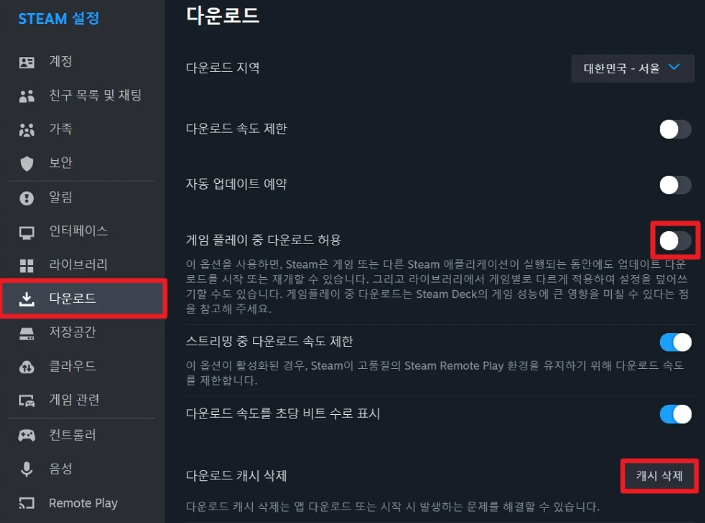
2) 작업 관리자에서 우선순위 올리기
스팀을 실행하고 있는 상태에서 작업 관리자 실행 후 좌측 메뉴에 있는 자세히를 클릭한 뒤 상단 검색창에 steam을 검색한 후 steam service 항목을 찾아 마우스 우클릭 후 우선순위 설정 > 높음으로 선택합니다. 쉽게 말해 가용할 수 있는 PC의 자원을 steam에 먼저 할당한다고 생각하시면 됩니다.
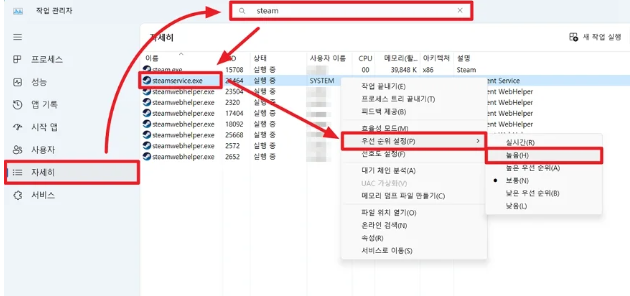
3) 스팀 다운로드 서버 변경
3가지 방법 중 가장 효과가 있는 방법입니다. 스팀 설정 > 다운로드를 확인해보면 다운로드 지역이 대부분 대한민국 서울, 혹은 부산으로 되어있을 것입니다. 만약 대한민국의 서버에서 많은 사람들이 다운로드를 하고 있으면 당연히 느릴 수밖에 없습니다. 그래서 다운로드 서버를 우리나라와 가까운 일본 도쿄로 변경 후 다운로드를 하게 되면 속도 개선에 도움이 될 수 있습니다. 더불어, 다운로드 서버 변경 시 스팀 클라이언트가 재실행되기 때문에 이 점 참고하시길 바랍니다.
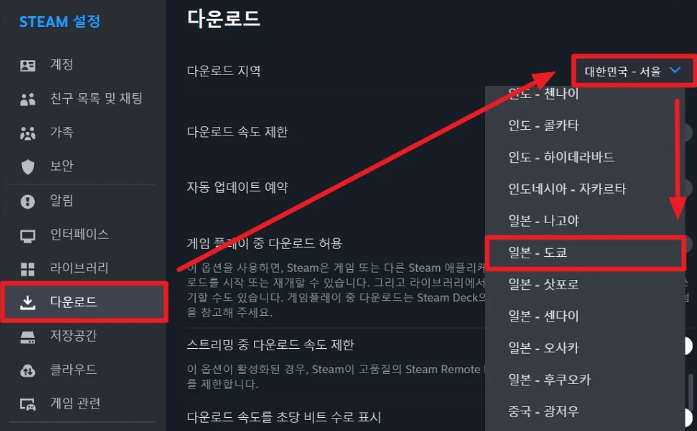
이상으로 스팀 다운로드 속도 올리는 3가지 방법을 알아보았습니다. 개인적으로 3번째 방법이 가장 효과가 있었지만 사용하는 환경에따라 다를 수 있으니 위에 3가지 방법을 모두 시도해 보시는 걸 추천드립니다. 그리고 아무 설정을 변경하지 않고 평일 저녁보다 평일 오전이 속도가 잘 나오는 등 대역폭이 몰리는 시간엔 평소보다 다운로드속도가 안 나올 수 있으니 이점 감안하셔서 이용하시기 바랍니다.
함께 보면 도움되는 글
2024.06.11 - [분류 전체보기] - 와이파이 속도 올리기 (와이파이 느릴 때 해결 방법)
와이파이 속도 올리기 (와이파이 느릴 때 해결 방법)
스마트폰과 태블릿, 노트북 등 다양한 전자기기를 사용하면서 빼놓을 수 없는 게 와이파이인데요 인터넷을 하는 도중 평소와 달리 와이파이 속도가 느리게 느껴져 답답했던 경험 한 번쯤 있으
haenee.issuesage.com
2024.11.01 - [분류 전체보기] - 핑 테스트 방법 (ping test로 인터넷 속도 측정)
핑 테스트 방법 (ping test로 인터넷 속도 측정)
인터넷 속도를 측정할 수 있는 사이트는 검색을 해보면 많이 나오는데요. 오늘은 특정 사이트에 접속하지 않고 윈도우 명령 프롬프트에서 명령어를 통해 핑과 속도를 측정할 수 있는 방법을 정
haenee.issuesage.com
2024.05.19 - [분류 전체보기] - 메모리 정리 한 번에 해결 방법(마이크로 소프트 공식)
메모리 정리 한 번에 해결 방법(마이크로 소프트 공식)
PC를 오래 켜두거나, 영상 편집, 게임 등 여러 작업을 하다 보면, PC가 버벅거리거나 느려지는 현상을 겪어 봤을 겁니다. RAM을 증설을 하여도 여러 작업을 하다 보면 어쩔 수 없이 PC가 느려지기
haenee.issuesage.com